Voici comment ajouter des nouvelles à l’OPAC, à l’intranet et sur le reçu de prêt.
Note : cet article-ci s’applique aux versions 21.11 et plus de Koha. Pour les versions 21.05 et moins, consultez plutôt l’article ajouter une nouvelle.
- Aller dans Outils > Nouvelles
- Cliquer sur « Nouvelle entrée »
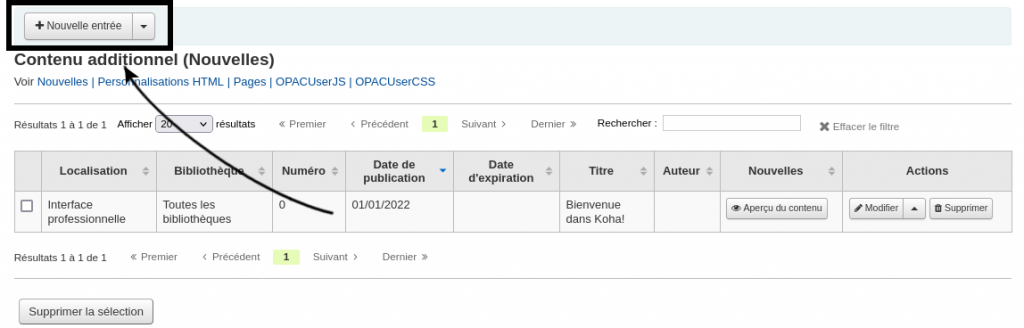
- Remplir le formulaire
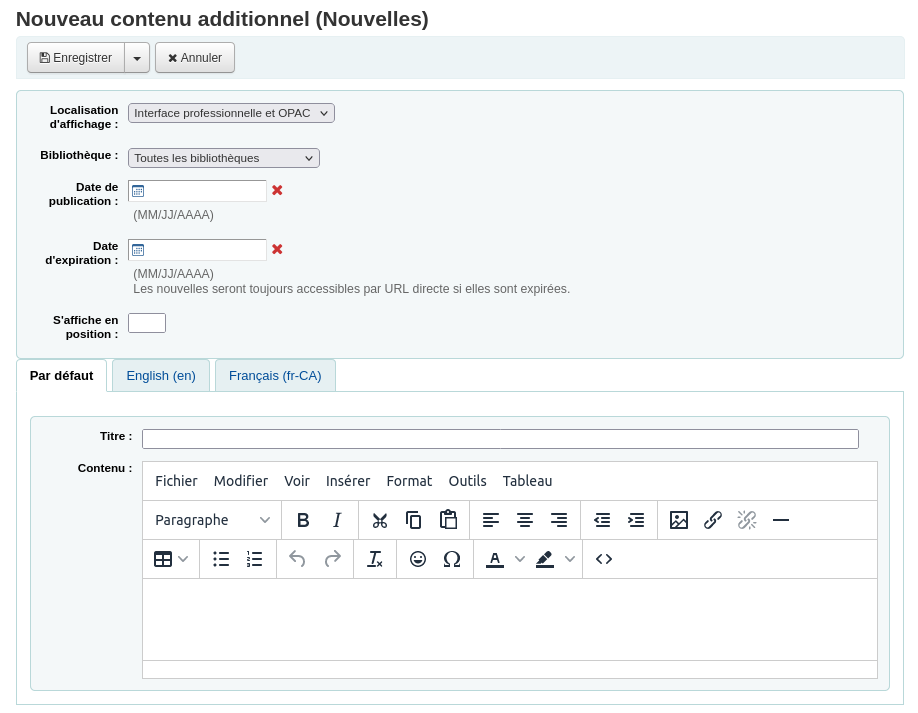
- Localisation d’affichage :
- Interface professionnelle et OPAC : page d’accueil de l’intranet et page d’accueil de l’OPAC
- Interface professionnelle : page d’accueil de l’intranet
- OPAC : page d’accueil de l’OPAC
- Reçu : reçu de prêt
- Bibliothèque : si la nouvelle ne s’adresse qu’aux utilisateurs d’une bibliothèque en particulier, la choisir ici
Si une bibliothèque est sélectionnée, seuls les utilisateurs connectés qui sont associés à cette bibliothèque pourront voir la nouvelle. Les utilisateurs non connectés et les utilisateurs des autres bibliothèques ne verront pas cette nouvelle.
Pour que la nouvelle soit visible par tous en tout temps (connecté ou non), ne pas choisir de bibliothèque.
- Date de publication : date à partir de laquelle la nouvelle sera affichée. Cette date peut être dans le futur. Laisser vide pour afficher immédiatement.
- Date d’expiration : date à laquelle la nouvelle ne sera plus affichée. Laisser vide pour que la nouvelle soit toujours affichée.
- S’affiche en position : chiffre qui indique la position de cette nouvelle par rapport aux autres de la même localisation d’affichage. 0 affichera cette nouvelle en premier. S’il y a plusieurs 0, la plus récente sera affichée en premier.
- Onglet « Par défaut » : inscrire le titre et rédiger le contenu de la nouvelle
Le contenu « par défaut » apparaîtra s’il n’y a pas de contenu dans la langue spécifique de l’interface.
Le contenu de l’onglet « par défaut » sera utilisé pour la prévisualisation de la nouvelle dans l’intranet.
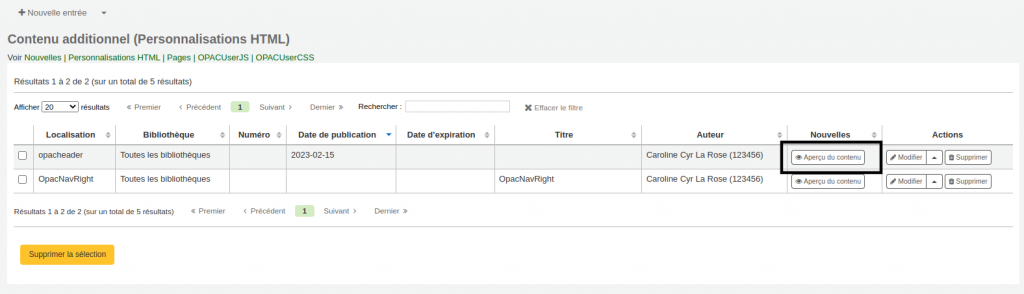
- Au besoin, inscrire le titre et rédiger le contenu dans les onglets pour les langues spécifiques.
- Cliquer « Enregistrer »
Voir aussi
- Ajouter une page à l’OPAC
- Ajouter une image dans une nouvelle
- Ajouter un fil d’actualité Facebook dans une nouvelle
- Dépannage : Certaines nouvelles n’apparaissent pas
- Opac: Ajout de lien de ressources gratuites
- Opac: Ajouter une ressource numérique (avec restriction d’accès)
Ressources de la communauté Koha
- Koha manual: News (anglais)
- Manuel Koha : Nouvelles (français)
